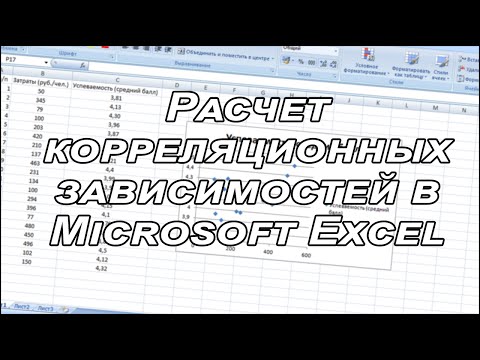
Содержание
Сезонный индекс является мерой вариации; изменение переменной, такой как прибыль или объем продаж; что происходит на регулярной основе. Например, многие производители игрушек осознают увеличение продаж в праздничные дни, такие как Рождество и День защиты детей. Индекс позволяет исследователю наблюдать, каким будет набор данных, если он будет контролировать этот вариант. Сезонные индексы могут быть нанесены на график. Microsoft Excel позволяет определить индекс, который вы цитировали. После ввода всех данных на листе вы можете выполнить следующие шаги, чтобы перейти к индексу набора данных.
направления

-
Откройте новый лист в своей книге и введите название в первой строке. В ячейках «А2», «Месяц», а в «В2», «Средний». Введите свои данные в столбце «А».
-
Тип = "СРЕДНИЙ (ЕСЛИ ((МЕСЯЦ (Дата) = $ A3) * (SlsRatio> 0), SlsRatio))" "в строке формул ячейки" B3 ". Нажмите «Enter», удерживая кнопки «Ctrl» и «Shift», чтобы ввести формулу.
-
Скопируйте формулу для диапазона «B4»: «B14», чтобы определить средние значения для оставшихся месяцев года, введя «= SUM (B3: B14)» (без кавычек) в ячейке «B15». Если сумма «B15» не совсем 12, вы должны ввести «= (12 / $ B $ 15) * B3» (без кавычек) в ячейку «C3». Затем скопируйте предыдущую формулу в диапазон «C4»: «C14».
-
Скопируйте формулу SOMA "{= SUM (B3: B14)}" (без кавычек) из ячейки "B15" в ячейку "C15". Общее количество столбцов «C» теперь должно составлять 12. Пометьте столбец «C», выбрав диапазон «C2»: «C14», удерживая клавиши «Ctrl», «Shift» и «F3». Проверьте еще раз, выбрана ли только ячейка «C2», затем нажмите «OK».